
جدول المحتويات:
- مؤلف John Day [email protected].
- Public 2024-01-30 07:40.
- آخر تعديل 2025-01-23 12:54.
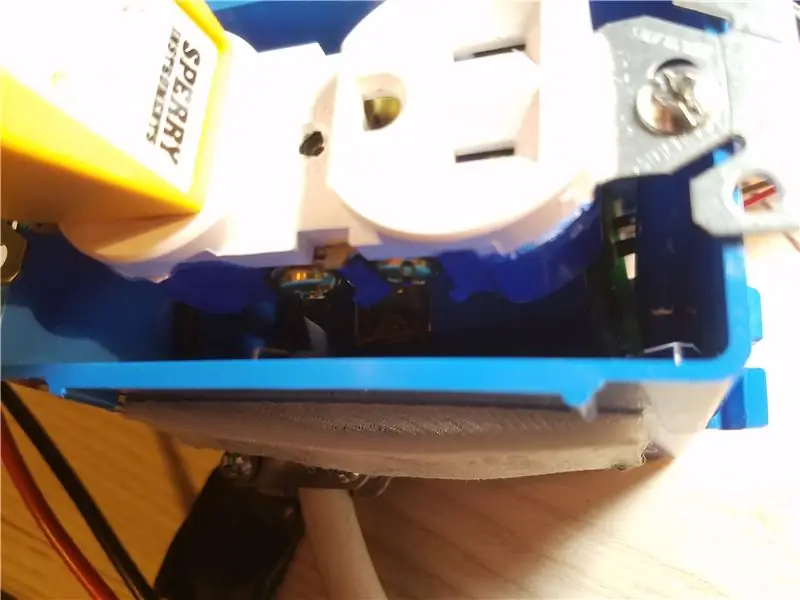

صديق لي هو عالم يقوم بتجارب شديدة الحساسية لدرجة حرارة الهواء والرطوبة. تحتوي غرفة الحاضنة على سخان خزفي صغير ولكن ترموستات السخان لم يكن دقيقًا بدرجة كافية ، فهو قادر فقط على الحفاظ على درجة الحرارة في حدود 10-15 درجة.
قد تكون الأجهزة التجارية التي تسجل درجات الحرارة والرطوبة باهظة الثمن ، وقد يكون الحصول على البيانات من الجهاز أمرًا صعبًا. بالإضافة إلى ذلك ، لا يمكنهم التحكم في درجة الحرارة ، فقط قم بتسجيل البيانات. سأل عن مدى صعوبة بناء جهاز يمكنه التحكم بدقة في السخان من خلال مرحل مع تسجيل درجة الحرارة والرطوبة. بدا الأمر سهلا بما فيه الكفاية.
لقد انتهينا من الحصول على ESP8266 و relay و DHT22 وبعض منصات إنترنت الأشياء عبر الإنترنت.
الخطوة 1: المستلزمات
يستخدم هذا المشروع عددًا قليلاً من الإمدادات ، وكلها شائعة جدًا وقد تكون لديك بالفعل في متناول اليد اليوم. فيما يلي قائمة كاملة بما استخدمته ، فلا تتردد في تعديله حسب الحاجة لتلبية احتياجات مشروعك.
- ESP8266 ESP-01 (أو لوحة ESP8266 مماثلة)
- جهاز استشعار درجة الحرارة والرطوبة DHT-22
- منظم الجهد المتغير LM317 (أو منظم قياسي 3.3 فولت سيكون أسهل)
- مرحل تيار عالي 5 فولت (لقد بدأت بـ 10 أمبير لكنني قمت بتفجيره في غضون يومين)
- المقاومات والمكثفات المختلفة
- أسلاك العبور
- مأخذ كهربائي قياسي وغطاء
- صندوق عصابة كهربائي
- قابس USB قديم مع محول
- قابس كهربائي قديم
في الماضي ، كان استخدام NodeMCU بدلاً من ESP-01 أكثر منطقية. لم يكن لدي واحدة في ذلك الوقت ، لذلك فعلت ما كان لدي.
الخطوة 2: بناء المخرج

بينما بدأت تقنيًا بوحدة التحكم الصغيرة والكود ، فمن المنطقي أن أبدأ بمأخذ التيار المتردد أولاً. بالنسبة لهذا المشروع ، استخدمت صندوقًا فرديًا ، ومأخذًا قياسيًا مكونًا من قابس ، وسلك طاقة من شريط طاقة قديم.
يتم توصيل المقبس الكهربائي بسلكين أبيضين متصلين ببعضهما البعض وربط الأسلاك الأرضية معًا. يمر سلكان أسودان بالجانب العالي من التتابع. تأكد من حصولك على أطراف التوصيل مشدودة جيدًا ولن يتم تقصير أي من الخيوط ، أضع القليل من اللحام على الأسلاك حتى تظل الحوامل معًا.
كن حذرًا مع الجهد العالي وتحقق جيدًا من كل اتصال. إنها لفكرة جيدة أن تضع شريطًا كهربائيًا على رئتيك السلكية حتى لا تتذبذب
الخطوة الثالثة: تصميم Curciut
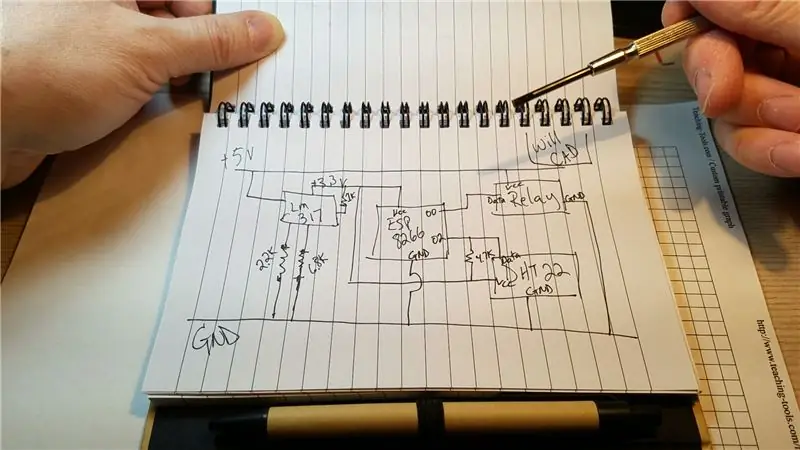

الدائرة بسيطة جدًا ولكن إذا كنت تستخدم ESP-01 كما فعلت ، فستحتاج إلى إضافة منظم جهد للحصول على 3.3 فولت. تتطلب المرحلات القياسية 5 فولت ، لذا ستحتاج إلى سكة 3.3 فولت و 5.0 فولت.
استخدمت دائري منظم جهد LM317 مع مجموعة من المقاومات للحصول على سكة ثابتة 3.3 فولت ، قمت بالنقر على USB 5V لتشغيل التتابع. هناك مرحلات 3.3 فولت ولكن ليس من أجل مرحلات التيار العالي المطلوبة إذا كنت ستقوم بتشغيل سخان مساحة صغيرة.
يتطلب DHT22 مقاوم سحب 4.7 كيلو.
الخطوة 4: جندى اللوحة




تخطيط ولحام جميع المكونات. قد يكون هذا صعبًا بعض الشيء ولكن التخطيط المسبق للآثار بقطعة من ورق الرسم البياني سيساعد.
لقد استخدمت لوحة USB لقابس طاقة ولكنها كانت ضعيفة جدًا واستبدلت بها دبابيس رأس بدلاً من ذلك. لقد استخدمت رأسي أنثيين على اللوحة ولحمت دبابيس رأس ذكور مباشرة بمقبس USB قديم. ثبت أن هذا أكثر موثوقية وصلابة. ألوان أسلاك USB هي:
أسود جراوندأحمر 5 فولت
لقد استخدمت أيضًا رؤوسًا ذكورًا لفضح دبابيس DHT22 و Relay على لوحة الأداء الخاصة بي لتوصيلها بأسلاك توصيل قياسية.
تأكد من تسمية كل دبوس وطاقة وموصل أرضي في حالة فصله لاحقًا.
الخطوة 5: قم بتركيب لوحة الدائرة



على جانب صندوق العصابة ، قم بتركيب لوحة الدائرة بالمسامير و / أو الغراء الساخن. تأكد من أن الموضع مصنوع بحيث تصل أسلاك العبور حولك إلى المرحل المثبت داخل الصندوق ، ويمكنك بسهولة توصيل موصل الطاقة الخاص بك.
أضف سلك توصيل مع انكماش حراري إلى مستشعر DHT22 بالطول المناسب لموقفك. كان طول منجم حوالي 8 بوصات. لقد استخدمت بعض كبلات CAT5 بدلاً من ذلك بحيث يمكن ثني الخيوط قليلاً في موضعها وتكون قائمة بذاتها.
الخطوة 6: كود Arudino
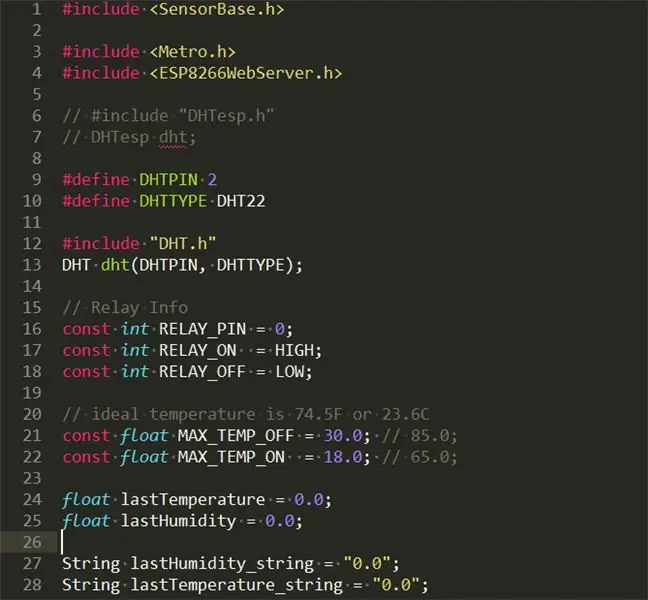
يستخدم كود Arduino صنف SensorBase الخاص بي ، والذي يتوفر على صفحة Github الخاصة بي. لست بحاجة إلى استخدام كود SensorBase الخاص بي. يمكنك الكتابة مباشرة إلى خادم MQTT و Thingspeak.
يتميز هذا المشروع بثلاث ميزات برمجية رئيسية:
- خادم ويب محلي لتعيين القيم وعرضها
- خادم MQTT عن بعد لإرسال وتخزين البيانات
- لوحة معلومات Thingspeak لرسم البيانات
يمكنك استخدام واحدة أو أكثر من هذه الميزات. فقط اضبط الكود حسب الضرورة. هذه هي مجموعة التعليمات البرمجية المحددة التي استخدمتها. ستحتاج إلى ضبط كلمات المرور ومفاتيح واجهة برمجة التطبيقات.
- كود قاعدة الاستشعار على جيثب.
- كود المعمل على جيثب.
الخطوة 7: لوحة معلومات Thingspeak
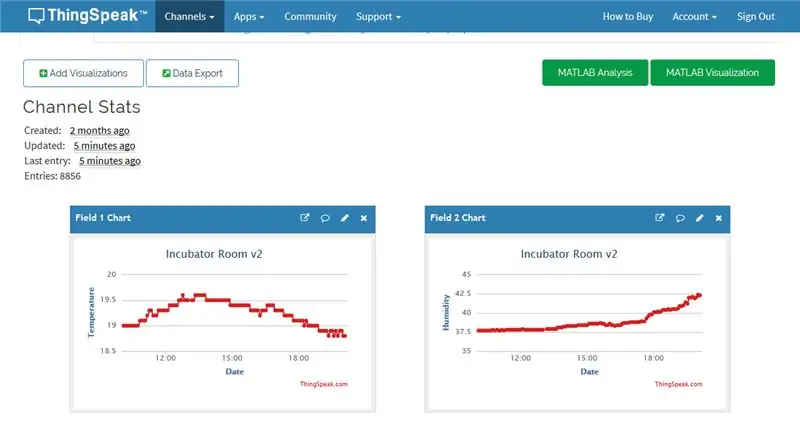
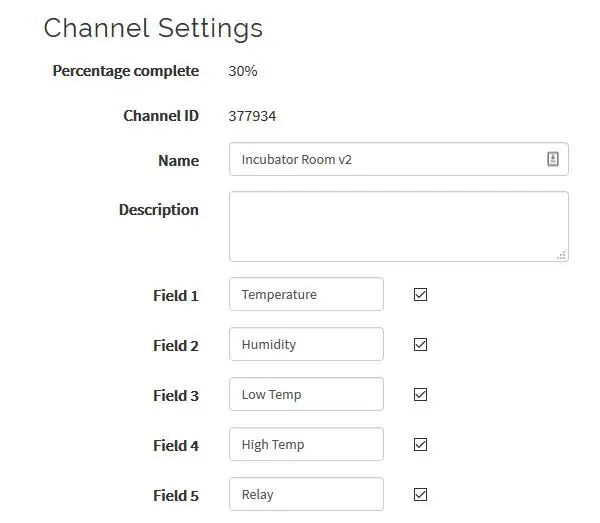
أنشئ حسابًا مجانيًا على Thingspeak وحدد لوحة تحكم جديدة. ستحتاج إلى استخدام نفس ترتيب العناصر كما أدرجت أدناه ، فالأسماء لا تهم ، لكن الترتيب مهم.
إذا كنت ترغب في إضافة عناصر أو إزالتها ، فاضبط معلمات Thingspeak في كود Arduino. إنه واضح ومباشر وموثق جيدًا على موقعه على الويب.
الخطوة 8: إعداد CloudMQTT
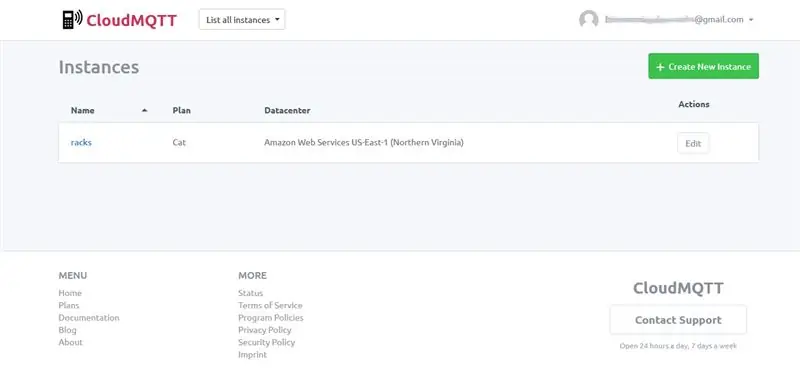
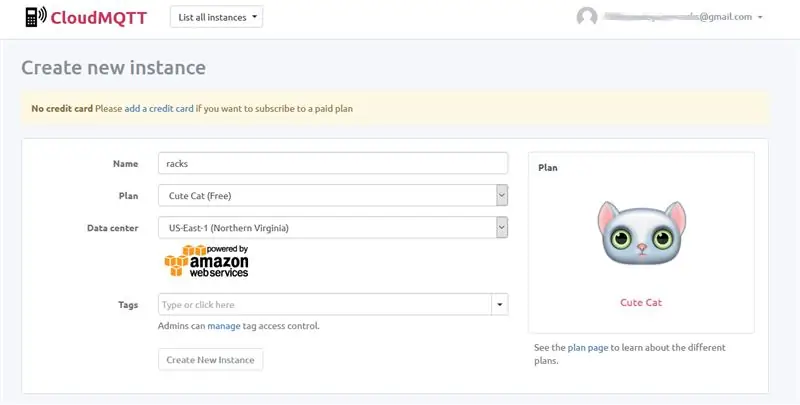
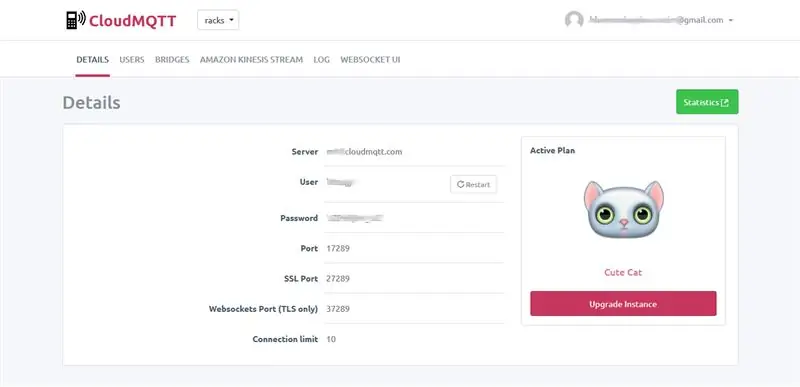
ستعمل أي خدمة MQTT ، أو خدمة إنترنت الأشياء المماثلة مثل Blynk ، لكنني اخترت استخدام CloudMQTT لهذا المشروع. لقد استخدمت CloudeMQTT للعديد من المشاريع في الماضي ، وبما أنه سيتم تسليم هذا المشروع إلى صديق ، فمن المنطقي إنشاء حساب جديد يمكن نقله أيضًا.
قم بإنشاء حساب CloudMQTT ثم قم بإنشاء "مثيل" جديد ، اختر حجم "Cute Cat" لأننا نستخدمه فقط للتحكم ، بدون تسجيل. ستوفر لك CloudMQTT اسم الخادم واسم المستخدم وكلمة المرور ورقم المنفذ. (لاحظ أن رقم المنفذ ليس منفذ MQTT القياسي). انقل كل هذه القيم إلى كود ESP8266 الخاص بك في المواقع المقابلة ، مع التأكد من صحة الحالة. (بجدية ، انسخ / الصق القيم)
يمكنك استخدام لوحة "Websocket UI" على CloudMQTT لرؤية اتصالات جهازك ، ودفع الأزرار ، وفي السيناريو الغريب ، ظهور رسالة خطأ أو خطأ.
ستحتاج إلى هذه الإعدادات عند تكوين عميل Android MQTT أيضًا ، لذا لاحظ القيم إذا كنت بحاجة إلى ذلك. نأمل ألا تكون كلمة مرورك معقدة للغاية بحيث لا يمكن كتابتها على هاتفك. لا يمكنك تعيين ذلك في CloudMQTT.
الخطوة 9: الاختبار النهائي

الآن نحن بحاجة إلى اختبار الجهاز النهائي.
قبل اختبار أي شيء ، تحقق جيدًا من كل سلك واستخدم جهاز القياس المتعدد في وضع الاستمرارية لتتبع جميع الأسلاك. تأكد من أن كل شيء متصل بالمكان الذي تعتقد أنه متصل به. نظرًا لأن المرحل يعزل الجهد العالي عن الجهد المنخفض ، فلا داعي للقلق بشأن تقصير وحدة التحكم الدقيقة الخاصة بك.
لقد استخدمت أداة اختبار دارة كهربائية بسيطة للتحقق من توصيل كل شيء بشكل صحيح على جانب الجهد العالي ، وقد نجح أيضًا في اختبار المرحل الخاص بي.
أضف ESP2866 إلى شبكة wifi الخاصة بك عن طريق الاتصال بالجهاز من خلال هاتفك أو الكمبيوتر المحمول. يستخدم هذا مكتبة WifiManager القياسية ، ولديه جميع الوثائق اللازمة على صفحة Github الخاصة به.
باستخدام المصباح الكهربائي المتوهج ، قمت بوضع مستشعر DHT22 بجوار المصباح وقمت بتوصيل المصباح بالمأخذ. سمح هذا لدرجة الحرارة بالتسخين بسرعة ، مما أدى إلى تشغيل المرحل لإيقاف تشغيل المصباح وتكرار العملية. كان هذا مفيدًا جدًا لاختبار كل شيء ، بما في ذلك اتصال wifi الخاص بي.
يجب أن يقوم جهازك بتشغيل المرحل بشكل صحيح عندما تكون درجة الحرارة منخفضة للغاية وإيقاف تشغيله بمجرد وصول درجة الحرارة إلى القيمة العالية. في الاختبار الذي أجريته ، تمكن هذا من الحفاظ على درجة حرارة مساحة المختبر في حدود 1 درجة سيليزية 24 / ساعة في اليوم.
موصى به:
ساعة Arduino LCD كبيرة مع منبهين ومراقبة درجة الحرارة يتم التحكم فيها عن طريق جهاز التحكم عن بعد للتلفزيون IR: 5 خطوات

ساعة LCD كبيرة من Arduino مزودة بجهازي إنذار ومراقبة درجة الحرارة يتم التحكم فيها عن طريق جهاز التحكم عن بعد لتلفزيون الأشعة تحت الحمراء: كيفية بناء ساعة LCD قائمة على Arduino مع جهازي إنذار ومراقبة درجة الحرارة يتم التحكم فيها عن طريق جهاز التحكم عن بعد في التلفزيون IR
قراءة درجة الحرارة باستخدام مستشعر درجة الحرارة LM35 مع Arduino Uno: 4 خطوات

قراءة درجة الحرارة باستخدام مستشعر درجة الحرارة LM35 مع Arduino Uno: مرحبًا يا رفاق في هذه التعليمات ، سوف نتعلم كيفية استخدام LM35 مع Arduino. Lm35 هو مستشعر لدرجة الحرارة يمكنه قراءة قيم درجة الحرارة من -55 درجة مئوية إلى 150 درجة مئوية. إنه جهاز ثلاثي الأطراف يوفر جهدًا تناظريًا يتناسب مع درجة الحرارة. عالية
ميزان حرارة للطهي بمسبار درجة الحرارة ESP32 NTP مع تصحيح Steinhart-Hart وإنذار درجة الحرارة: 7 خطوات (بالصور)

ميزان حرارة للطهي بمسبار درجة الحرارة ESP32 NTP مع تصحيح Steinhart-Hart وإنذار درجة الحرارة: لا يزال في رحلة لإكمال & quot؛ المشروع القادم & quot ؛، & quot؛ ESP32 NTP ميزان حرارة للطهي بمسبار درجة الحرارة مع تصحيح Steinhart-Hart وإنذار درجة الحرارة & quot؛ هو Instructable يوضح كيف يمكنني إضافة مسبار درجة حرارة NTP ، بيزو ب
التحكم في درجة الحرارة مع مراوح Arduino و PWM: 6 خطوات (بالصور)

التحكم في درجة الحرارة مع مراوح Arduino و PWM: التحكم في درجة الحرارة مع PID على مراوح Arduino و PWM لتبريد خادم / رف الشبكة DIY قبل بضعة أسابيع كنت بحاجة إلى إعداد رف مع أجهزة الشبكة وعدد قليل من الخوادم. يتم وضع الرف في مرآب مغلق ، لذا فإن نطاق درجة الحرارة بين الشتاء و
تحكم في أجهزتك الكهربائية باستخدام جهاز التحكم عن بعد الخاص بالتلفزيون (جهاز التحكم عن بعد بالأشعة تحت الحمراء) مع عرض درجة الحرارة والرطوبة: 9 خطوات

تحكم في أجهزتك الكهربائية باستخدام جهاز التحكم عن بعد في التلفزيون (جهاز التحكم عن بعد بالأشعة تحت الحمراء) مع شاشة عرض درجة الحرارة والرطوبة: مرحبًا ، أنا أبهاي وهي أول مدونة لي على Instructables واليوم سأوضح لك كيفية التحكم في أجهزتك الكهربائية باستخدام جهاز التحكم عن بعد الخاص بالتلفزيون عن طريق بناء هذا مشروع بسيط. بفضل مختبر atl لدعمه وتوفير المواد
